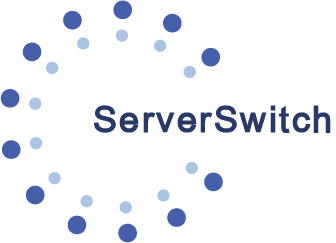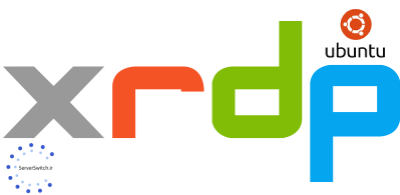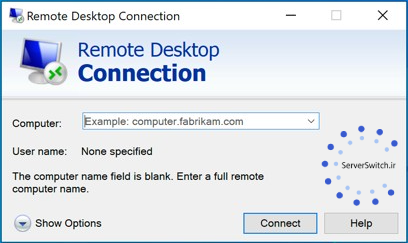پارتیشن ESX-OSData در ESXi 7
پارتیشن ESX-OSData در ESXi 7 چیست ؟
در نسخه 7 مجازی ساز ESXi یک پارتیشن جدید به نام ESX-OSData اضافه شده است. این پارتیشن از ادغام small core-dump، locker، large core-dump و scratch تشکیل شده است. پارتیشن ESX-OSData دارای 4 حالت میباشد: min, small, default و max که در این حالت ها، حجم پارتیشن نسبت به فضای موجود در دیسک مشخص میشود و در ادامه با حالت های محتلف آشنا میشویم. همچنین برای رفع مشکل فضای دیسک در ESXi 7 میتوانید حجم این پارتیشن را تغییر دهید.
تفاوت چیدمان پارتیشن ها در ESXi 6 و ESXi 7
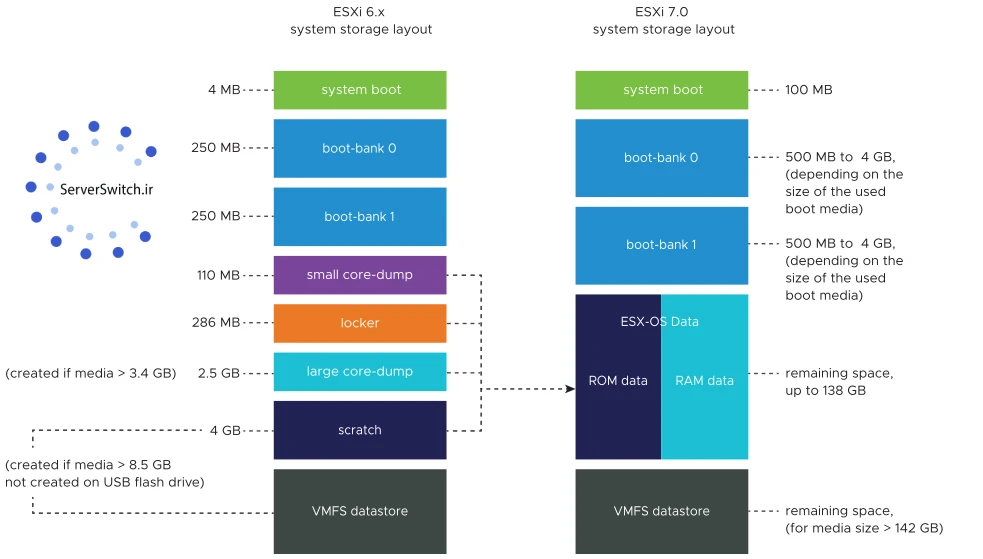
| Boot Media Size | 4-10 GB | 10-33 GB | 33-138 GB | > 138 GB |
|---|---|---|---|---|
| System Boot | 100 MB | 100 MB | 100 MB | 100 MB |
| Boot-bank 0 | 500 MB | 1 GB | 4 GB | 4 GB |
| Boot-bank 1 | 500 MB | 1 GB | 4 GB | 4 GB |
| ESX-OSData | فضای باقی مانده | فضای باقی مانده | فضای باقی مانده | حداکثر 138 GB |
| VMFS datastore | فضای باقی مانده برای حافظه > 142 GB |
رفع مشکل فضای دیسک در ESXi 7
از نسخه vSphere 7.0 آپدیت 1c میتوانید با دستور systemMediaSize هنگام نصب ESXi میزان فضای پارتیشن های حافظه سیستم را محدود کنید. درصورتی که سرور شما حداکثر حافظه مورد نیاز (138GB) برای پارتیشن های سیستم را ندارد، میتوانید با دستور systemMediaSize و پارامتر های زیر، حافظه مورد نظر خود را اعمال نمایید.
مثال:
systemMediaSize=min
| پارامتر | حجم | توضیحات |
|---|---|---|
| min | 33 GB | برای سرور های تعبیه شده یا تک دیسک |
| small | 69 GB | مناسب سرورهایی با رم حدود 512GB |
| default | 138 GB | حالت پیشفرض |
| max | تمام فضای باقی مانده | برای سرورهایی با چند ترابایت حافظه |
ساب سیستم ها میتوانند برای دسترسی به پارتیشن های ESXi از لینک های زیر استفاده کنند.
| پارتیشن | لینک |
|---|---|
| Boot-bank 0 | /bootbank |
| Boot-bank 1 | /altbootbank |
| default | /productLocker /locker /var/core /usr/lib/vmware/isoimages /usr/lib/vmware/floppies |
| max | /var/run /var/log /var/vmware /var/tmp /scratch |